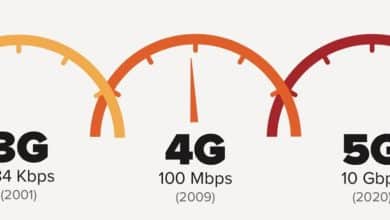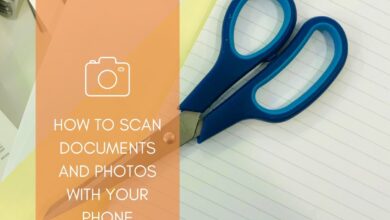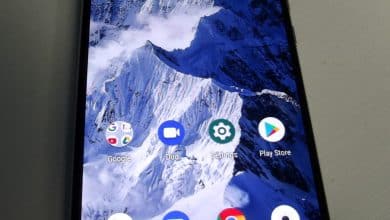Eugene écrit une variété d’articles sur les sites du réseau Arena Group, couvrant des sujets tels que le jardinage, le bricolage, la photographie et les STEM.
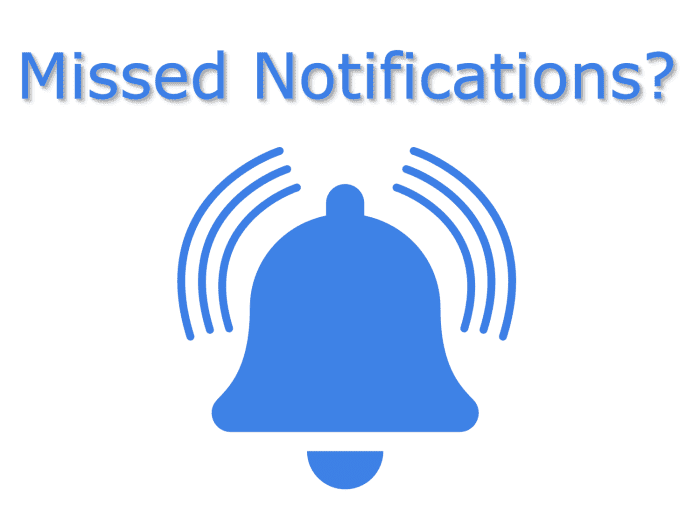
Notifications non manquées
Mon ancien dumbphone Nokia 6300 avait des LED bleues sur les côtés qui clignotaient lorsqu’il y avait un appel manqué ou qu’un message texte était reçu. Donc, si j’étais loin de mon téléphone, je les ai toujours su quand j’y revenais. C’est quelque chose qui m’a manqué sur les nouveaux smartphones. Certains modèles ont ces voyants de notification, mais que se passe-t-il si ce n’est pas le cas ?
Android n’a pas de fonctionnalité intégrée pour informer périodiquement les utilisateurs des notifications manquées, vous devez donc vérifier votre téléphone manuellement pour voir si vous avez reçu des appels, des SMS ou des notifications d’autres événements. Je me suis demandé s’il y avait un moyen de répéter ces notifications et j’ai pensé qu’il devait y avoir une application pour le faire, et j’ai donc découvert l’application « Notifications manquées ».
Que fait l’application « Notifications manquées » ?
Notifications manquées a été développé par Eugene Popovich. Voici les choses les plus importantes pour lesquelles vous pouvez configurer l’application :
- Fournissez des notifications audio régulières des événements avec un temps réglable entre les notifications.
- Activez/désactivez les notifications répétées pour les applications individuelles.
- Choisissez la tonalité de notification pour la notification répétée.
Où puis-je obtenir l’application « Notifications manquées » ?
C’est une application gratuite que vous pouvez télécharger sur Google Play.
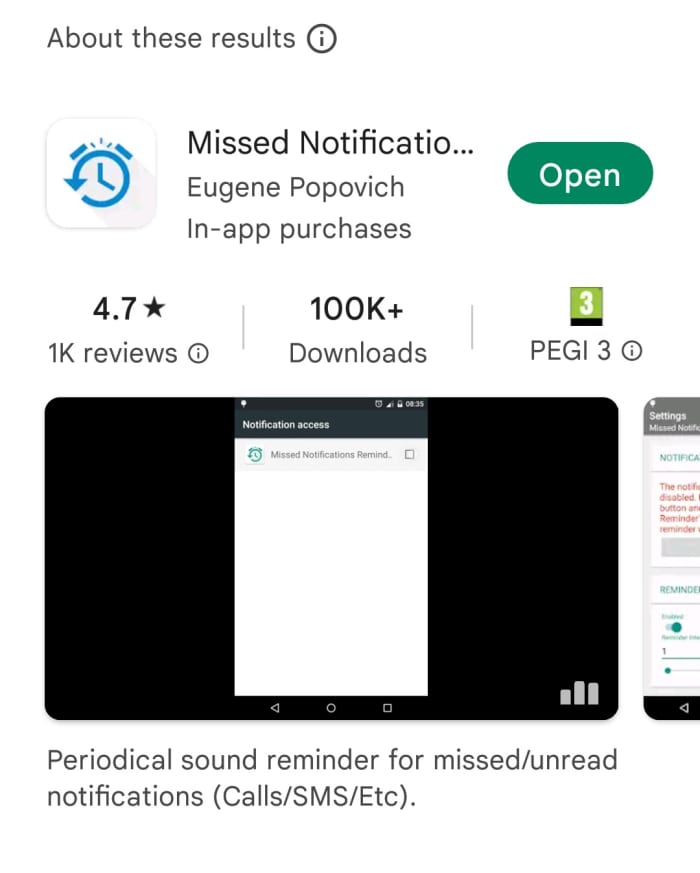
L’application Notifications manquées sur Google Play.
Configuration de l’application pour générer des notifications répétées
Étape 1. Activez d’abord les notifications pour l’application
Lorsque vous lancez l’application pour la première fois après l’installation, l’autorisation de générer des notifications sera désactivée. Activez les autorisations en appuyant sur « Gérer l’accès » et faites glisser le commutateur sur l’écran suivant pour « Rappel de notifications manquées » vers la droite.
Faites défiler pour continuer
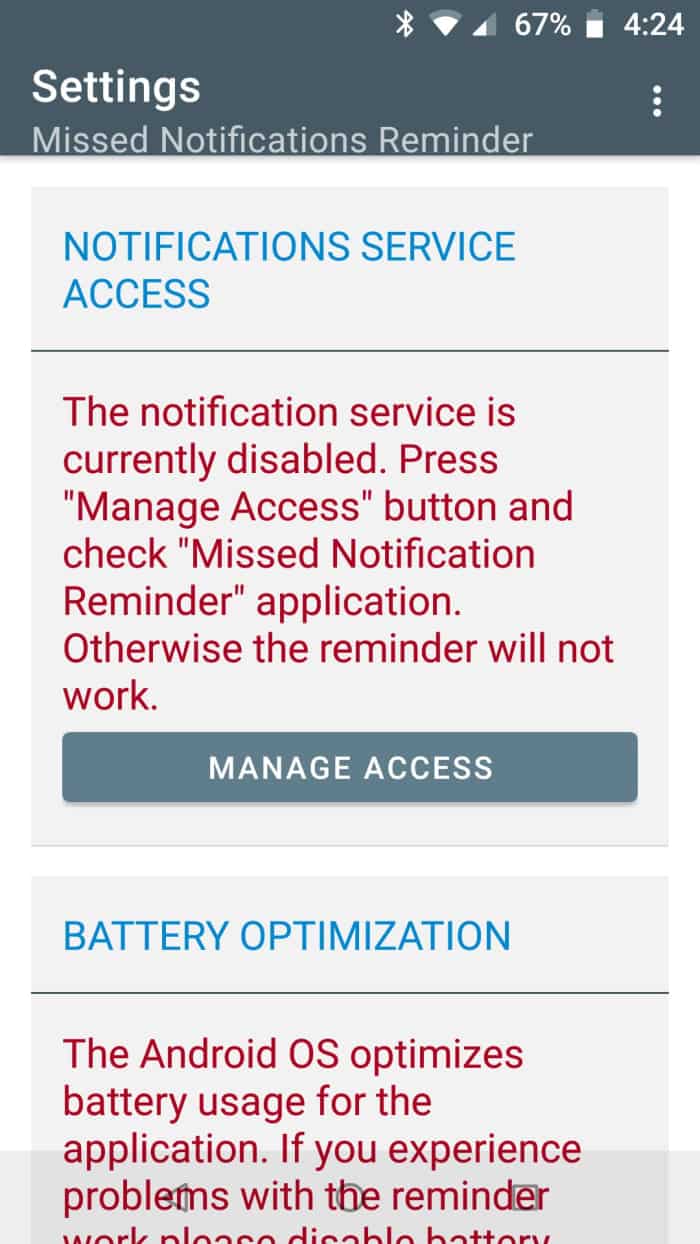
Capture d’écran de l’écran de configuration de l’application « Rappel des notifications manquées ».
© Eugène Brennan
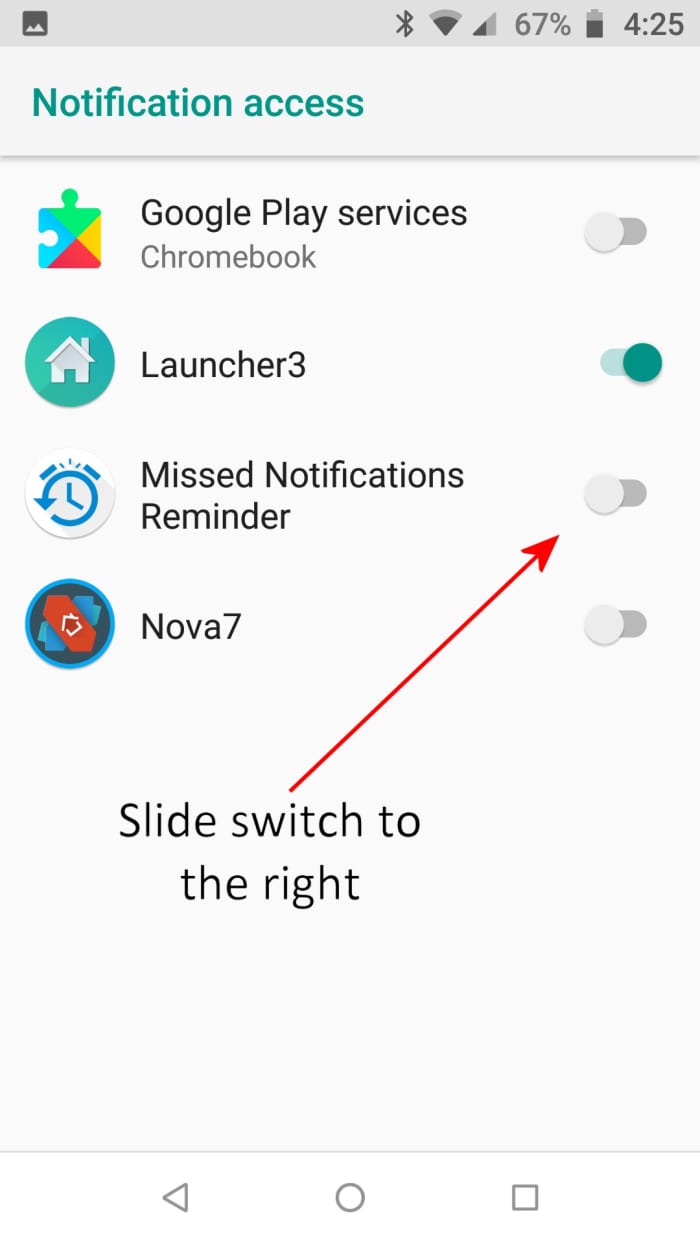
Faites glisser le commutateur pour « Rappel de notifications manquées » vers la droite
© Eugène Brennan
Étape 2. Choisissez les applications pour lesquelles vous souhaitez définir des notifications de rappel
Vous pouvez définir un rappel pour toute application qui génère des notifications. J’ai choisi uniquement les applications de téléphone et de messagerie. Faites défiler l’écran d’accueil de l’application et appuyez sur le bouton « Sélectionner les applications » sous « Applications à surveiller pour les notifications manquées ».
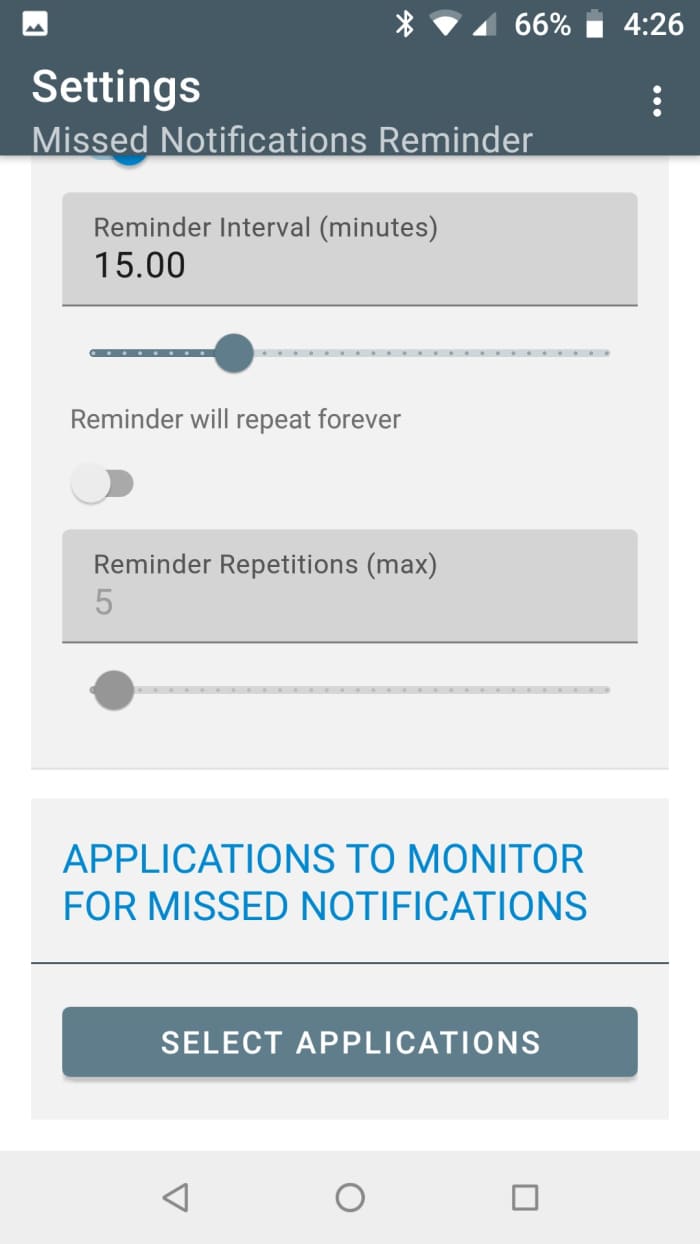
© Eugène Brennan
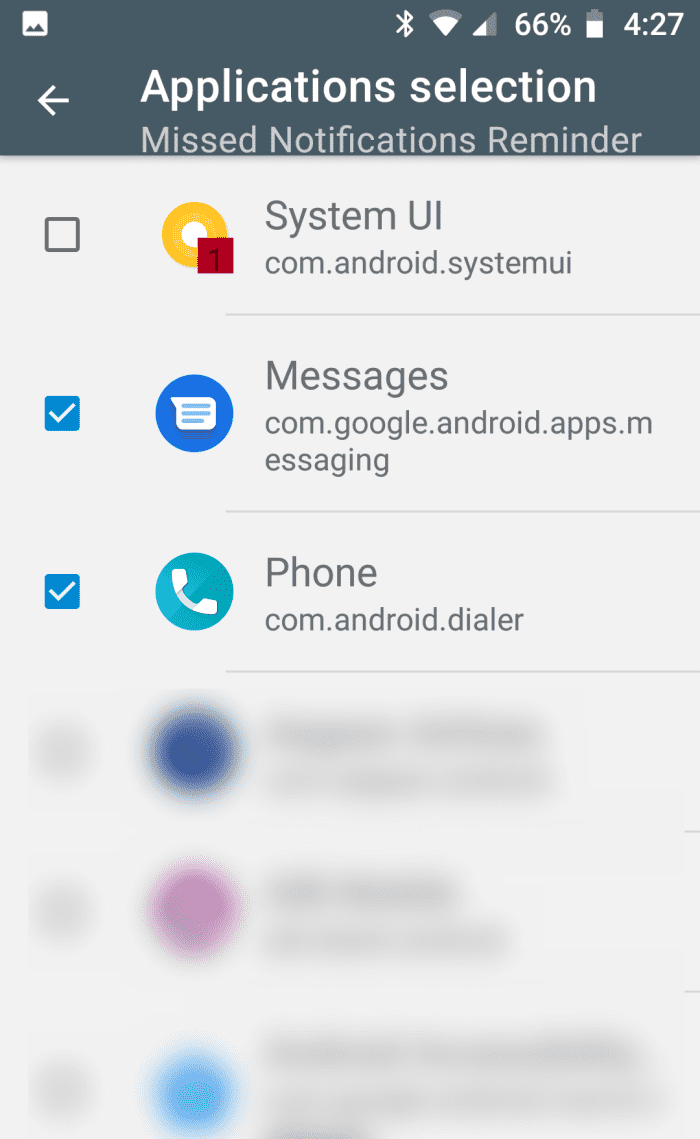
Choisissez les applications pour lesquelles vous souhaitez définir un rappel.
© Eugène Brennan
Étape 3. Définir la fréquence de rappel dans les paramètres
Sur l’écran d’accueil Rappel de notifications manquées, faites défiler jusqu’à la section où vous pouvez modifier la fréquence et l’intervalle entre les rappels. Par défaut, l’application est configurée pour répéter les rappels indéfiniment et le nombre de rappels est grisé. Faites glisser le commutateur vers la droite si vous souhaitez un nombre limité de rappels, puis utilisez le curseur sous le commutateur pour définir le nombre.
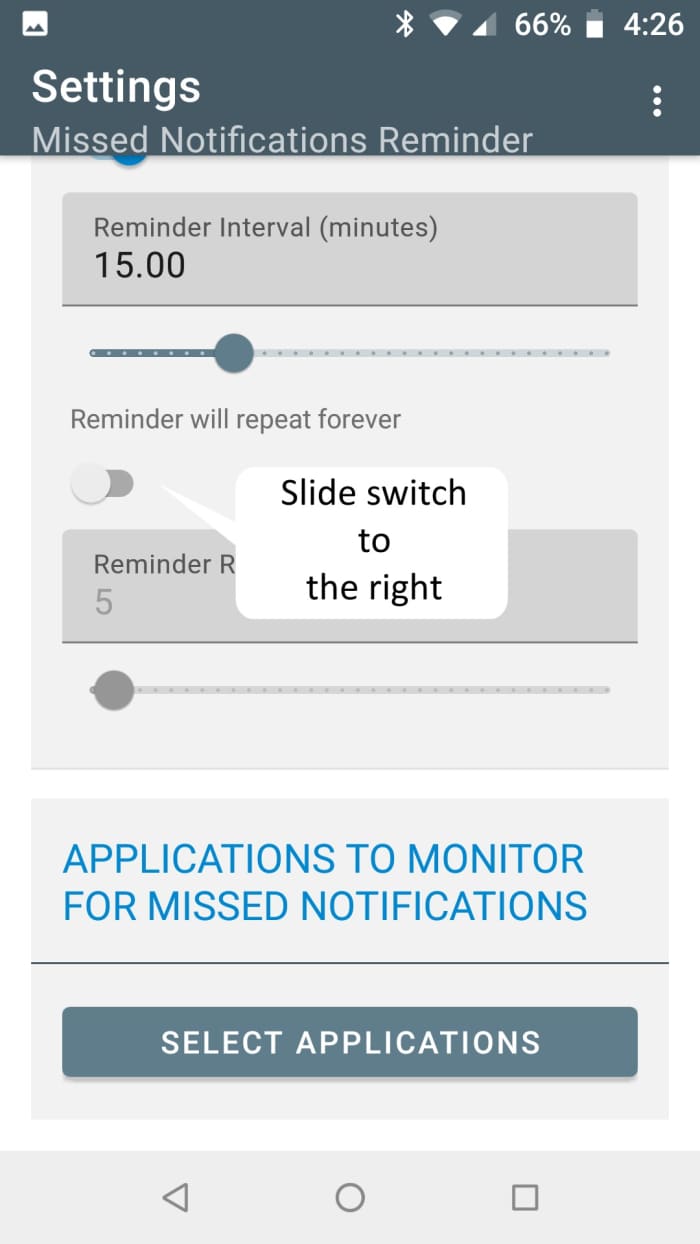
Définissez l’intervalle entre les rappels.
© Eugène Brennan
Cet article est exact et fidèle au meilleur de la connaissance de l’auteur. Le contenu est uniquement à des fins d’information ou de divertissement et ne remplace pas un conseil personnel ou un conseil professionnel en matière commerciale, financière, juridique ou technique.
© 2022 Eugène Brennan